עריכת פרופיל באינסטגרם
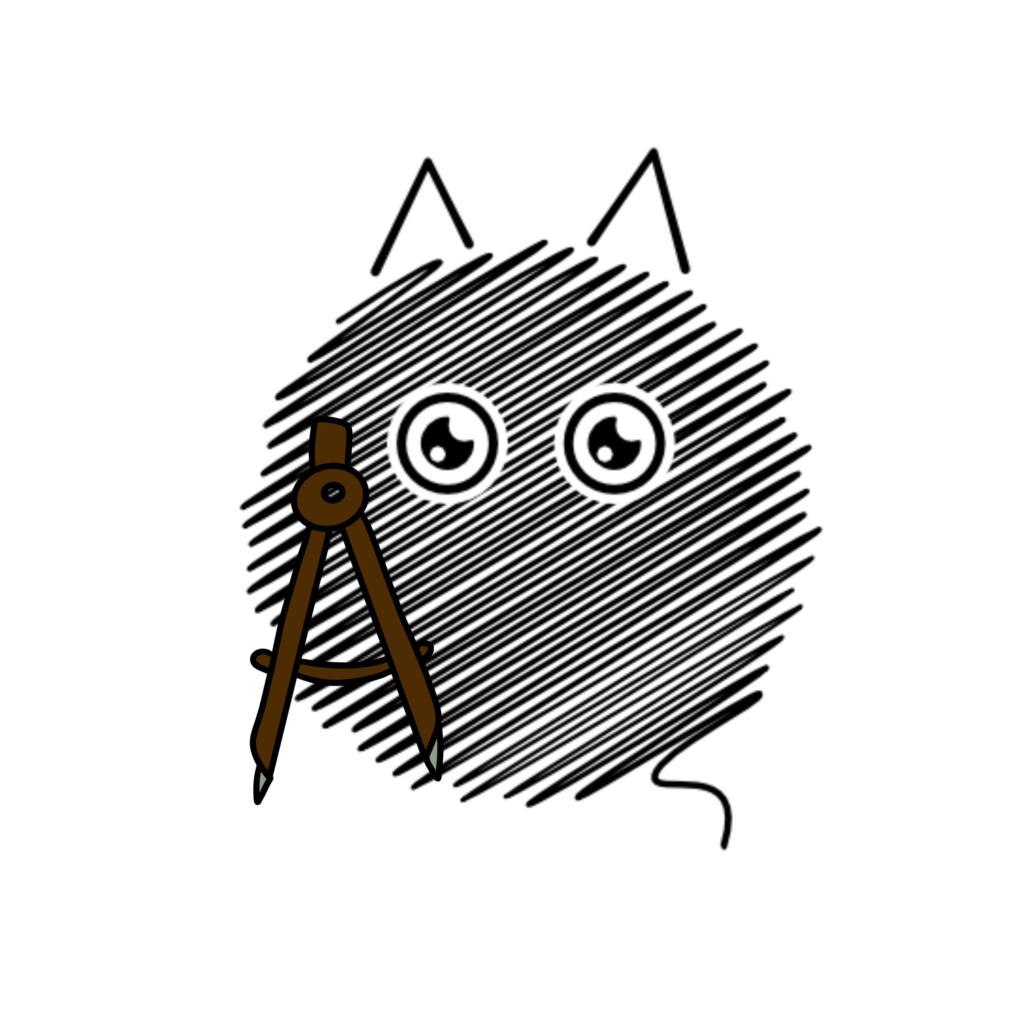
פרופיל אינסטגרם
לפני שנצלול ונבין איך אנחנו עורכים כל שדה בפרופיל תזכורת קטנה לשמות של השדות השונים.
התמונה שאתם רואים בצד שמאל בחלק העליון של המסך הינה תמונת פרופיל.
לידה תוכלו לראות את מספר הפוסטים שפרסמתם וכמות העוקבים שלכם.
מתחת מופיע הביו. שם תוכלו לפרט עליכם בקצרה, להכניס קישור לאתר וכתובת שלכם.
בכפתור Contact תוכלו להכניס פרטי התקשרות איתכם. מייל, ווטסאפ וטלפון.
שורת העיגולים הם היילייטס. שם תוכלו לשמור את הסטורי שאתם מעוניינים שעדיין יהיו פעילים גם לאחר 24 שעות.
ואז מופיע הפיד שלכם. אוסף התמונות של הפוסטים שהעלאתם. מעליהם סרגל כדי לעבור בין הפוסטים, לרילס, מדריכים ופוסטים שתייגו אתכם.
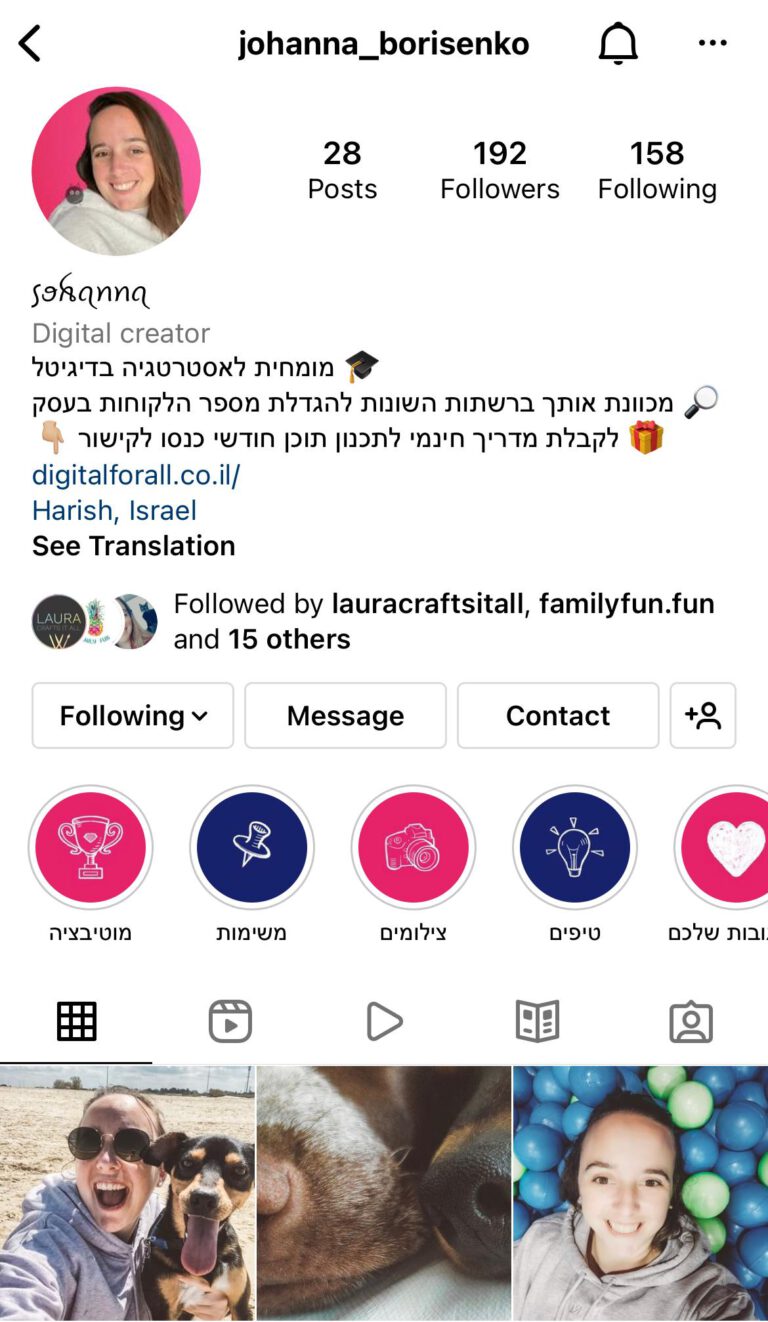
אז מה תרצו לערוך?
תמונת פרופיל באינסטגרם
המפגש הראשון עם חשבון האינסטגרם שלך הוא עם תמונת הפרופיל שלך. לאחר שבוצע חיפוש והשם שלך עלה בין תוצאות החיפוש תמונת הפרופיל היא זו שתכריע אם ילחצו עם השם שלך או אם ידלגו לתוצאה הבאה.
ביו באינסטגרם
בכל פעם שמישהו ייכנס אליך לחשבון כדי להכיר אותך קצת יותר, רוב הסיכויים שהוא יתעכב על הביו שלך. לכן, חשוב לפרט ולדייק כמה שיותר ב-150 תווים שעומדים לרשותך!
קישורים בביו באינסטגרם
אינסטגרם מאפשרת לנו להכניס 5 קישורים בפרופיל באינסטגרם.
תוכלו לערוך אותם דרך עריכת פרופיל > קישורים
בחלון שנפתח תוכלו להוסיף בלחיצה על השורה העליונה קישור ולתת לו כותרת.
במידה ותרצו לסדר מחדש את הקישורים, יש ללחוץ על 3 הנקודות בחלק העליון של המסך ולבחור באופציה ״סידור מחדש של הקישורים״.
במידה ותרצו להכניס יותר מ-5 קישורים, ניתן להשתמש ב-Linktree. עקבו אחרי הוראות של הסרטון.
במידה ותרצו להכניס קישור לווטסאפ ממליצה לעשות זאת בדרך המצורפת:
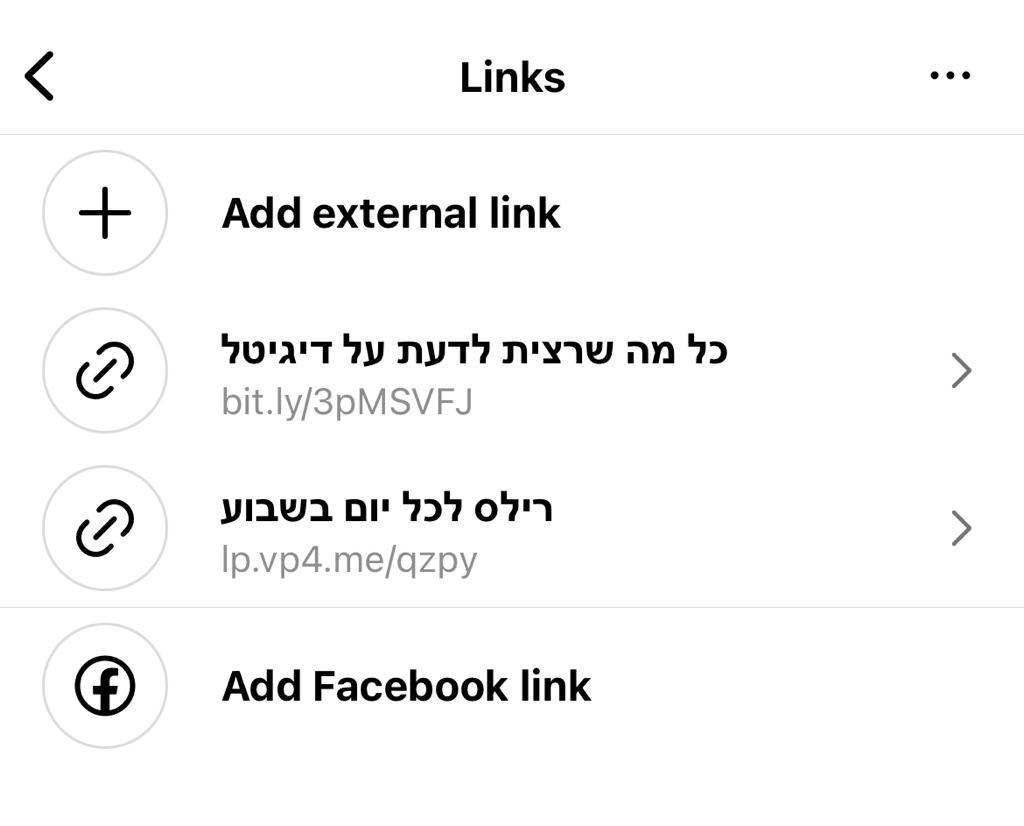
פרטי התקשרות באינסטגרם
אינסטגרם הקצה שדות ייחודיים לפרטי התקשרות שלכם. שימו לב שאתם משתמשים בהם ולא מבזבזים תווים מיותרים בביו שלכם.
השדות שעומדים לרשותכם הם:
- כתובת מייל
- טלפון
- כתובת פיזית
- ווטסאפ עסקי
היילייטס באינסטגרם
ההיילייטס באינסטגרם מאפשר לכם לשמור את הסטורי שפרסמתם לזמן בלתי מוגבל. ההיילייטס לא מוגבלים בכמות כך שתוכלו ליצור מהם כמה שתרצו!
פיד באינסטגרם
לפיד שלכם יש אפשרות להשפיע על אותו אדם שהגיע לחשבון שלכם ולגרום לו לעקוב אחריכם. בשביל זה כדאי להשקיע בנראות ובתכנים המותאמים לקהל היעד שלכם.





